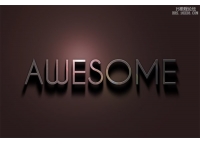金属字,用PS创建象征爱情的金属文字(4)
来源:站酷
作者:海底鱼_
学习:3970人次
步骤六:动移动心形,改变摄像机视图
①选择移动工具,将心形图层放在love图层上方并使用3D轴动了心形的位置。

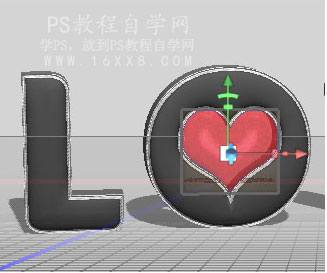

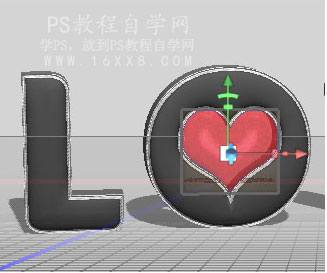

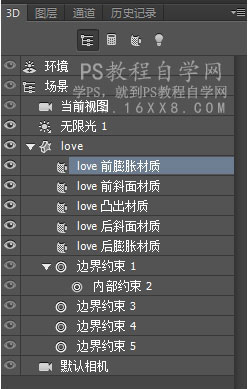
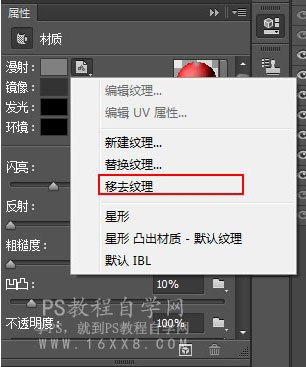
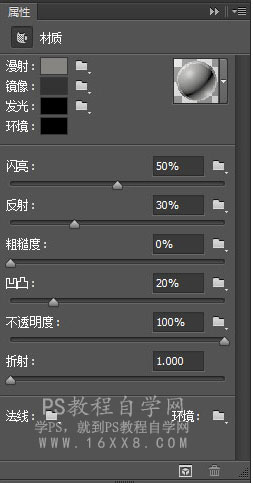
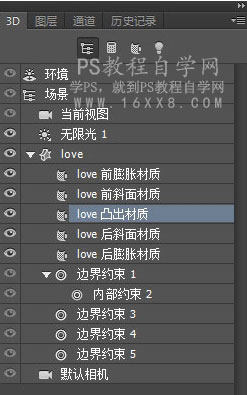
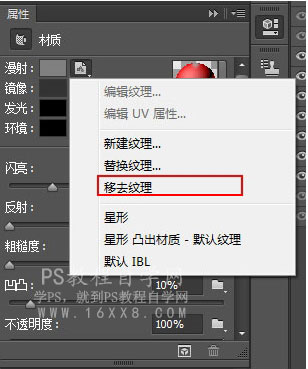
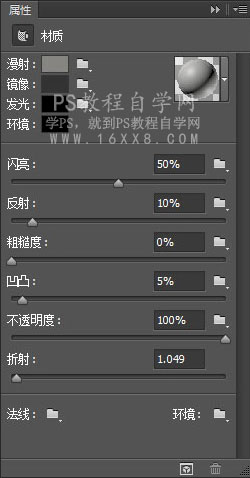
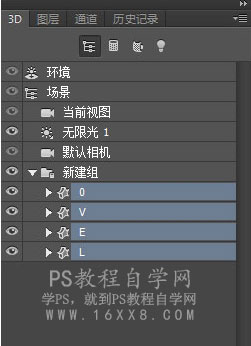
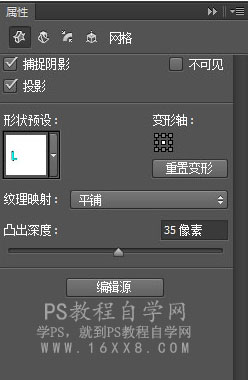
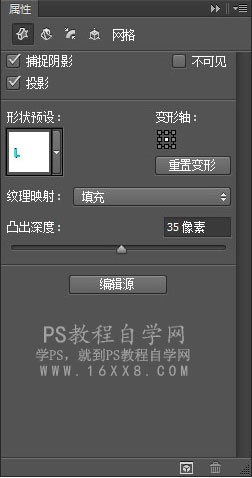
学习 · 提示
相关教程
关注大神微博加入>>
网友求助,请回答!